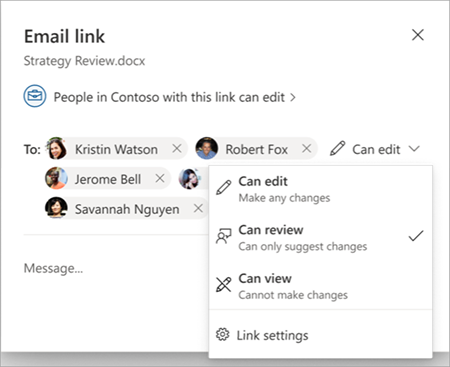การทํางานร่วมกันบนเอกสารอาจเกี่ยวข้องกับบุคคลหลายคนที่มีบทบาทที่แตกต่างกัน ผู้สนับสนุนบางรายจะเป็นผู้สนับสนุนทั้งหมด ซึ่งเปิดใช้งานเต็มรูปแบบเพื่อ แก้ไข เนื้อหา ผู้อื่นอาจได้รับ เชิญให้ตรวจสอบเนื้อหา และเสนอคําแนะนําจากบรรณาธิการหรือข้อคิดเห็น บุคคลที่ไม่มีสิทธิ์ดังกล่าวอาจสามารถ ดู เอกสารได้ง่ายๆ ฟังก์ชัน แชร์ ช่วยให้คุณสามารถส่งลิงก์ไปยังเอกสาร และระบุสิทธิ์ที่ผู้รับลิงก์สามารถใช้งาน (แก้ไข ตรวจทาน หรือดูได้)
แชร์เอกสารเพื่อรีวิว
-
เลือกปุ่ม แชร์
-
ในเมนูดรอปดาวน์ ให้เลือก แชร์ เพื่อเปิดบานหน้าต่างลิงก์ อีเมล
-
เลือกบุคคลที่คุณต้องการรีวิวเอกสาร จากนั้นเลือกตัวเลือก สามารถรีวิว ได้
-
เมื่อเสร็จสิ้นการระบุผู้รับ/สิทธิ์ ให้เลือก ส่ง
หมายเหตุ: คุณสามารถเข้าถึงตัวเลือกนี้ได้ด้วยวิธีที่คล้ายกันผ่านการตั้งค่าอื่นๆ ในกล่องโต้ตอบ การตั้งค่าลิงก์
คําแนะนําสําหรับผู้รับ
เมื่อคุณเปิดเอกสารที่แชร์กับคุณเพื่อรีวิว คุณจะอยู่ในโหมดรีวิวโดยอัตโนมัติ ในโหมดรีวิว คุณไม่สามารถแก้ไข แต่ได้รับอนุญาตให้เพิ่มคําแนะนําลงในเอกสารในรูปแบบของข้อคิดเห็นหรือการเปลี่ยนแปลงที่ติดตามแทน เจ้าของเอกสารหรือผู้ร่วมงานคนอื่นๆ ที่มีสิทธิ์แก้ไขแบบเต็มจะต้องอนุมัติการรวมการเปลี่ยนแปลงที่แนะนําของคุณลงในเอกสาร
ข้อควรพิจารณาเกี่ยวกับตําแหน่งที่ตั้งของไฟล์
ฟีเจอร์นี้เริ่มทํางานบนเอกสารที่จัดเก็บไว้ใน OneDrive for Business เท่านั้น สําหรับเอกสารที่เก็บไว้ในไลบรารี SharePoint การตั้งค่าสิทธิ์ของไฟล์สําหรับไลบรารีนั้นจะมีความสําคัญ ดังนั้น ผู้ที่มีสิทธิ์ในการอ่าน/เขียนสําหรับเอกสารจะสามารถเปิดเอกสารในโหมดการแก้ไขได้ ไม่ว่าจะแชร์ลิงก์โหมดรีวิวกับพวกเขาหรือไม่ก็ตาม
ดูเพิ่มเติม
เรียนรู้เพิ่มเติมที่นี่: โหมดเอกสารใน Word